AI-Antworten Aufgabe
Über die Aufgabe der KI-Antworten
TIPP: Die Aufgabe ANTWORTEN ist für Gov1-Benutzer nicht verfügbar.
Mit der Aufgabe ANTWORTEN können Sie Prompts mit einem generativen Sprachmodell ausführen und die Antworten in Ihre Workflows integrieren. Auf diese Weise können Sie Workflows erstellen, die Szenarios wie das Zusammenfassen von Text, das Extrahieren von Informationen aus Text, das Generieren von Antworten basierend auf Text, das Generieren von Code, das Klassifizieren von Text, das Übersetzen von Text usw. ermöglichen.
Diese Aufgabe läuft ähnlich wie die OpenAI-Aufgaben, aber sie verwendet AWS als Subprozessor, und die Daten verlassen das Qualtrics-Ökosystem nicht.
Beispiel: Angenommen, Sie senden eine CX-Umfrage an Ihre Kunden, um sie nach ihrer letzten Erfahrung in der Filiale zu fragen. Sie möchten eine personalisierte Antwort auf ihr Feedback anlegen. Sie können die Aufgabe ANTWORTEN verwenden, um eine Antwort an den Kunden zu erstellen, die Elemente des ursprünglichen Feedbacks enthält.
Achtung! Je nach Umfang Ihrer Aufgaben können Sie davon ausgehen, dass Sie mindestens 2.700 Aufgaben pro Monat ausführen. Wenn Ihre Aufgaben sehr lang und komplex sind, kann diese Zahl auch kleiner sein.
Tipp: Um eine sichere und vertrauliche Zusammenarbeit mit externen LLM-Anbietern zu ermöglichen, priorisieren wir strenge Datenschutz- und Sicherheitsstandards, um die Daten unserer Kunden zu schützen. Wenn Sie mehr erfahren möchten, lesen Sie unseren speziellen Sicherheits- und Datenschutzleitfaden für KI. Während wir Guardrails haben und unsere Produkte kontinuierlich verfeinern, kann künstliche Intelligenz manchmal ungenaue, unvollständige oder veraltete Ergebnisse generieren. Bevor Sie eine Ausgabe aus den KI-Funktionen von Qualtrics verwenden, müssen Sie die Ausgabe auf ihre Richtigkeit überprüfen und sicherstellen, dass sie für Ihren Anwendungsfall geeignet ist. Die Ergebnisse der KI-Funktionen von Qualtrics sind kein Ersatz für die menschliche Überprüfung oder professionelle Beratung.
Einrichten einer KI-Antwort-Aufgabe
TIPP: Um die Aufgabe KI-Antworten zu verwenden, müssen Sie die QualtricsLLM-Benutzerberechtigung aktivieren.
- Folgen Sie den Anweisungen zum Anlegen eines neuen Workflows. Meistens handelt es sich hierbei um einen ereignisbasierten Workflow.
- Richten Sie den Auslöser für Ihren Workflow ein. Häufig beginnen Sie Ihren Workflow mit einem Umfrageantwortereignis, das den Workflow startet, wenn Sie eine neue Umfrageantwort erhalten.
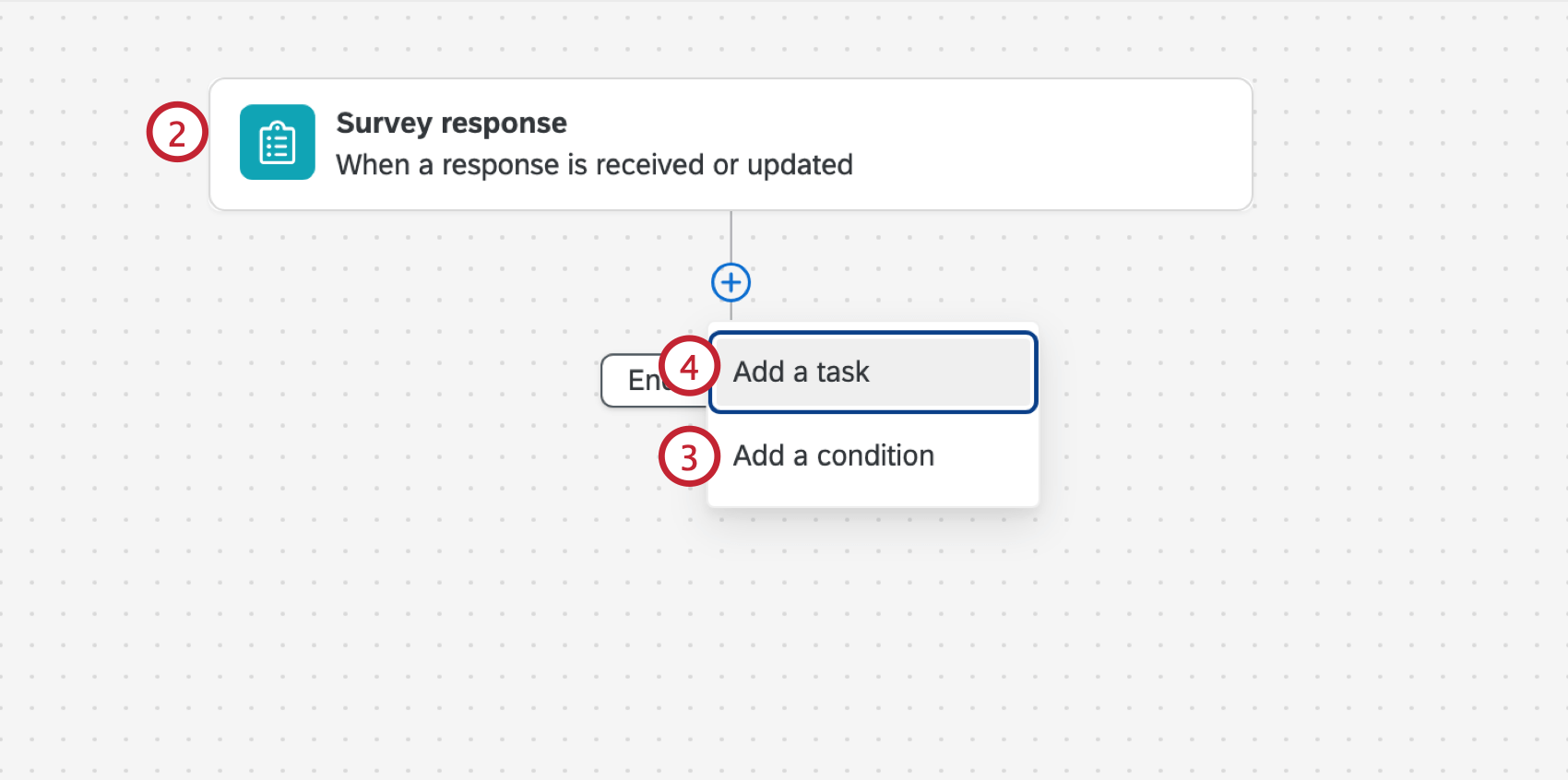 TIPP: Weitere häufige Ereignisse sind das Ticket-Ereignis, Ereignisse von Drittanbietern (z. B. die Zendesk- und Salesforce-Workflow-Regel-Ereignisse ) und Datensatz-Ereignisse für Online-Beurteilungen.
TIPP: Weitere häufige Ereignisse sind das Ticket-Ereignis, Ereignisse von Drittanbietern (z. B. die Zendesk- und Salesforce-Workflow-Regel-Ereignisse ) und Datensatz-Ereignisse für Online-Beurteilungen. - Klicken Sie auf das Pluszeichen (+), und wählen Sie Bedingung hinzufügen, um Ihrem Workflow Bedingungen hinzuzufügen, die bestimmen, wann der Workflow ausgelöst wird.
Beispiel: Wenn Sie beispielsweise nur auf negatives Kundenfeedback antworten möchten, fügen Sie eine Bedingung basierend auf der Stimmung der Antwort hinzu.
- Klicken Sie auf das Pluszeichen (+) und fügen Sie eine Aufgabe hinzu.
- Wählen Sie AI Antworten.
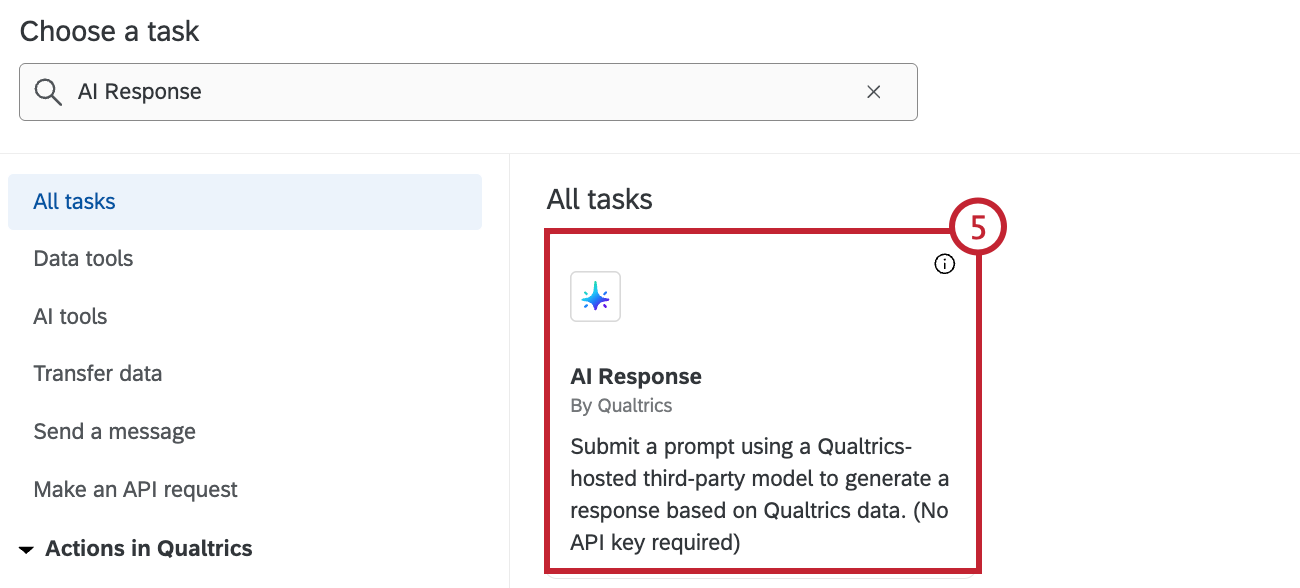
- Wenn Sie Ihre eigene Eingabeaufforderung von Grund auf neu erstellen möchten, geben Sie eine Eingabeaufforderung in das Textfeld ein. Sie können Dateien anhängen oder dynamischen Text aus anderen Aufgaben in Ihrem Workflow verwenden.
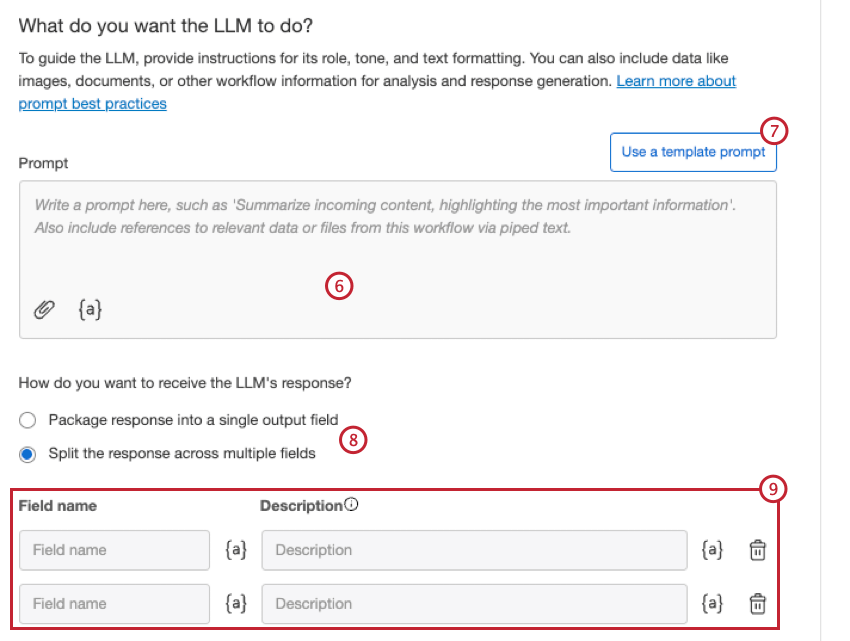
- Wenn Sie eine Vorlage verwenden möchten, wählen Sie Vorlage verwenden und wählen Sie die gewünschte Eingabeaufforderung aus. Sie können alle bereits vorhandenen Vorlagen zu einem späteren Zeitpunkt zu Ihren eigenen Zwecken bearbeiten. Die folgenden Vorlagen sind verfügbar:
- Text zusammenfassen: Fasst den eingehenden Text zusammen, um das Wichtigste hervorzuheben.
- Verfassen Sie eine Antwort auf Kunden-Feedback: Beantworten Sie Beurteilungen, Beschwerden und mehr in einem professionellen Ton.
- Text kategorisieren: Erstellen Sie eine Liste mit Kategorien und ordnen Sie diese dem eingehenden Text zu.
- Text übersetzen: Übersetzen Sie Text von einer Sprache in eine andere.
- Bild beschreiben: Beschreibt ein eingehendes Bild.
- Extrahiert Text aus einem Bild: Extrahiert Text aus einem eingehenden Bild.
- Dokument analysieren: Analysiert ein eingehendes Dokument.
- Schlüsselpunkte extrahieren: Extrahiert die wichtigsten Punkte aus einem Dokument.
Achtung! Wenn Sie eine Vorlage auswählen, wird die aktuelle Eingabeaufforderung ersetzt und kann nicht rückgängig gemacht werden. - Wählen Sie aus, wie Sie die Antworten erhalten möchten.
- Antwort in ein einziges Ausgabefeld packen
- Die Antwort auf mehrere Felder aufteilen
- Wenn Sie sich dafür entschieden haben, die Antwort auf mehrere Felder aufzuteilen, geben Sie für jedes Feld einen Namen und eine Beschreibung ein.
- Wenn Ihr Prompt einen dynamischen Text enthält und Sie Ihren Prompt mit Daten testen möchten, wählen Sie Testdaten eingeben.
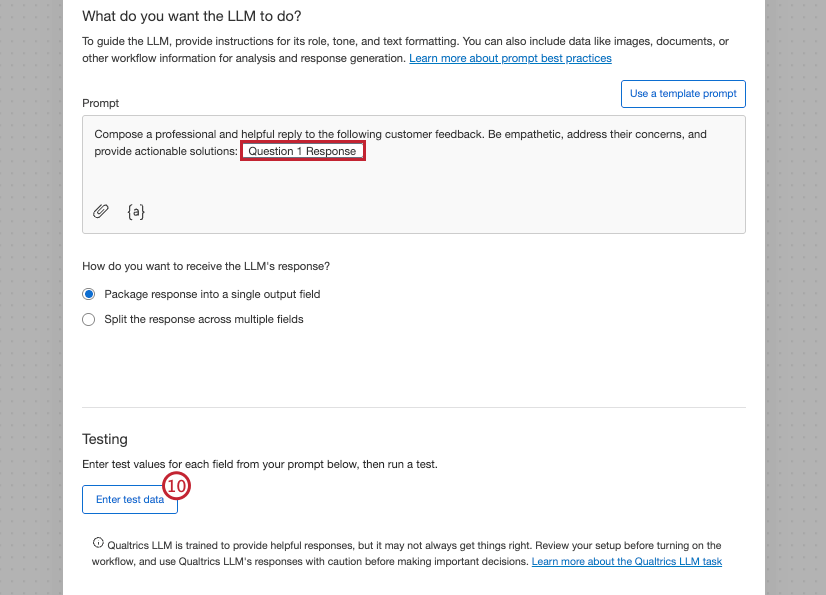
- Geben Sie einen Testwert für das/die Feld(er) ein.
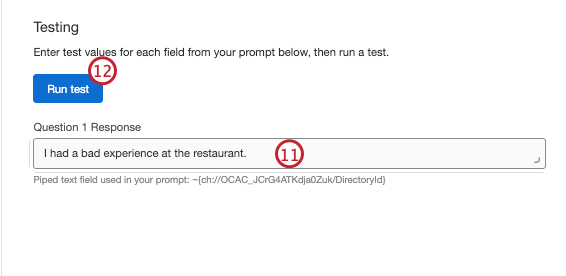
- Klicken Sie auf Test ausführen.
- Beurteilen Sie die Testantwort.
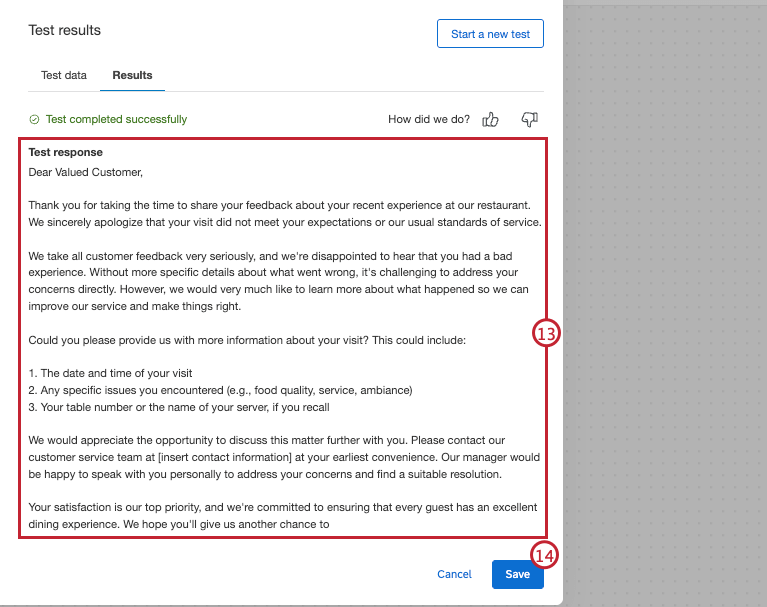
- Wenn Sie mit der Testkonfiguration zufrieden sind, klicken Sie auf Speichern.